
WinUSB is a simple tool that allows you to create your own Windows installation on USB stick from an ISO image or DVD disk in Linux Mint.
In WinUSB not difficult, all you need is a few clicks, a little suspense and a USB stick with image ready.
The program is very easy to use, understand will not be easy.
Requirements
1. Flash drive USB 4GB (minimum)
2. Downloaded iso image/DVD with Windows Vista, 7, 8, or 10
Using WinUSB is very simple. But before you start to use the program, you must already have the ISO image or DVD with Windows and USB flash drive – 4 GB. The flash drive will be formatted during the creation process, so make sure you do a backup of all files on the flash drive, before proceeding.
WinUSB supports installation images: Windows Vista, 7, 8, and 10.
Installation latest version into Linux Mint:
sudo add-apt-repository ppa:colingille/freshlightsudo apt updatesudo apt install winusb[/simterm]
If you have too a new system and the official repository is not added, use the repository from webupd8
sudo add-apt-repository ppa:nilarimogard/webupd8sudo apt updatesudo apt install winusb[/simterm]


Wait for the installation to display the window informing of successful completion.
Now your flash drive is ready.
Note . Do not attempt to make Linux distributions. It will not load.
Коллекция материалов по работе с системой Linux С наступающим Новым годом!
Страницы
вторник, 3 февраля 2015 г.
Установить WinUSB для записи образа Windows в Ubuntu 12.04/14.04

WinUSB — это простой инструмент, который позволяет создавать собственные установки Windows на USB флешку из ISO образа или DVD диска в Ubuntu . В нём нет сложного пользовательского интерфейса, все что вам требуется — несколько кликов, немного ожидания и флешка с образом готова.
WinUSB поддерживает установку образов: Windows 7 и 8 .
1. Флешка USB — 4ГБ
2. Загруженный iso образ/DVD с Windows 7 или 8
Установка WinUSB в Ubuntu 12.04
Откройте терминал (Ctrl+Alt+T), скопируйте и выполните следующие команды:
sudo add-apt-repository ppa:colingille/freshlight
sudo apt-get update
sudo apt-get install winusb
Установка WinUSB в Ubuntu 14.04
К сожалению данный репозиторий не проиндексирован для Ubuntu 14.04 , поэтому придётся устанавливать программу .deb пакетом в терминале (Ctrl+Alt+T), согласно архитектуры вашей системы:
Для систем 32-bit :
cd /tmp && wget https://launchpad.net/
colingille/+archive/ubuntu/freshlight/+files/winusb_1.0.11%2Bsaucy1_i386.deb && sudo dpkg -i winusb_1.0.11+saucy1_i386.deb
sudo apt-get install -f
Для систем 64-bit :
cd /tmp && wget https://launchpad.net/
colingille/+archive/ubuntu/freshlight/+files/winusb_1.0.11%2Bsaucy1_amd64.deb && sudo dpkg -i winusb_1.0.11+saucy1_amd64.deb
sudo apt-get install -f
После установки вы найдёте WinUSB в программах Системные утилиты/Администрирование или в меню Даш :
Использование WinUSB очень простое. Но прежде чем начать, вы должны уже иметь ISO образ , либо DVD диск с Windows и USB флешку — 4 ГБ . Флешка будет отформатирована в процессе создания, поэтому убедитесь, что вы сделали резервную копию всех файлов с флешки, прежде чем продолжить.
1. Открыть WinUSB.
2. Если у вас есть ISO образ Windows , выберите опцию From a disk image (iso) , далее кликните на значок папки для выбора на вашем жёстком диске ISO образа , затем клик на строке с обозначением флешки — Target device и install :
После чего должно открыться окно установки — installing :
И также дождитесь окончания установки.
Теперь ваша флешка готова для установки на компьютере дистрибутива Windows .
Примечание . Не пытайтесь устанавливать данной программой дистрибутивы Linux . Они не загружаются.
источник
Как на Ubuntu Linux сделать установочную флешку для Windows
Случается так, что даже самому заядлому линуксоиду приходится использовать Windows или помогать знакомым, приросшим к Windows без остатка. Самая простая и очевидная просьба: «Переустанови мне WIndows — тыж программист», может обернуться настоящей морокой. Мало того, что нужно вспоминать, как получить образ винды (СПО развращает, да :)), так и записать его на флешку простым dd не получится. Unetbootin новых версий не умеет опять же…
Рассказывать здесь, как и где скачать Windows 7/8/10 максимальную ультимейт эдишен про файнал, я не буду — гугл даст ссылки на торренты лучше меня.
Давайте лучше о том, как записать образ на флешку так, чтобы с неё можно было установить Windows.
Использовать мы будем программу winusb. Если вы используете Ubuntu 13.10 или меньше, то ставится она из консоли так:
Для версий Ubuntu / Linux Mint выше нет в ppa пакета. Но ничего — старый (13.10) тоже подходит, поэтому ставим вручную:
— для 32-битной версии,
— для 64-битной системы.
WinUSB установлен! Теперь можно открыть его из панели запуска приложений, либо из консоли командой winusbgui .
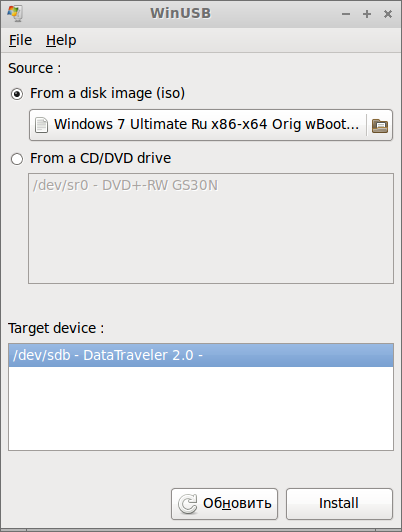
Выбрали образ/диск и устройство. После нажатия install, как можно догадаться, будет создана установочная флешка с Windows 7, 8, 10 и т.д. — в зависимости от ситуации.
